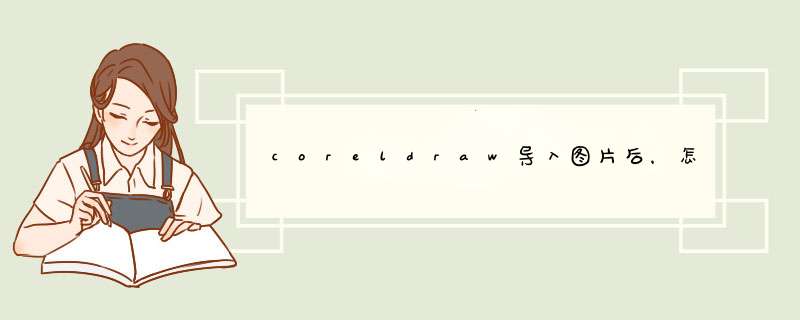
1、coreldraw导入一张,然后选中。
2、选中后,点击多边形工具画一个多边形。
3、画好图形后,点击放置在容器中。
4、点击放置在容器中后,就变成了多边形的形状。
5、或者点击封套工具上面的变形,然后拉伸变形就可以了。
1、电脑打开CDR,然后点击左侧的文字工具。
2、点击文字工具后,在文中拖出一个框,然后输入文字。
3、输入文字后,直接把拖进来。
4、拖进来后,选中点击工具栏中的文本换行,然后选择换行方式。
5、选中换行方式后,文字就绕着排版了。
材料/工具:CorelDRAW作图软件
1、打开CorelDRAW作图软件,新建一个基本图形心形
2、然后点击导入,将移到自己想要的形状附近
3、点击菜单栏效果,图框精确裁剪放置到容器中。
4、选中心形,鼠标右键单机,点击编辑内容。
5、调整大小,将其移动到合适的位置。
6、选中,鼠标右键单击结束编辑就可以将插入图形中了。
以大圆和小圆为例,要实现小圆沿着大圆的路径均匀分布,具体步骤如下:
1、首先,在coreldraw主页上,在左侧菜单中点击调和选项,如下图所示,然后进入下一步。
2、其次,完成上述步骤后,使用调和工具拖动小圆以将它们连接在一起,如下图所示,然后进入下一步。
3、接着,完成上述步骤后,在工具栏中找到新路径选项,然后需要选择大圆,如下图所示,然后进入下一步。
4、然后,完成上述步骤后,小圆将分布在大圆上,但尚未填充整个大圆,如下图所示,然后进入下一步。
5、最后,就能看到效果图了,即实现了小圆沿着大圆的路径均匀分布,如下图所示。这样,问题就解决了。
欢迎分享,转载请注明来源:内存溢出

 微信扫一扫
微信扫一扫
 支付宝扫一扫
支付宝扫一扫
评论列表(0条)